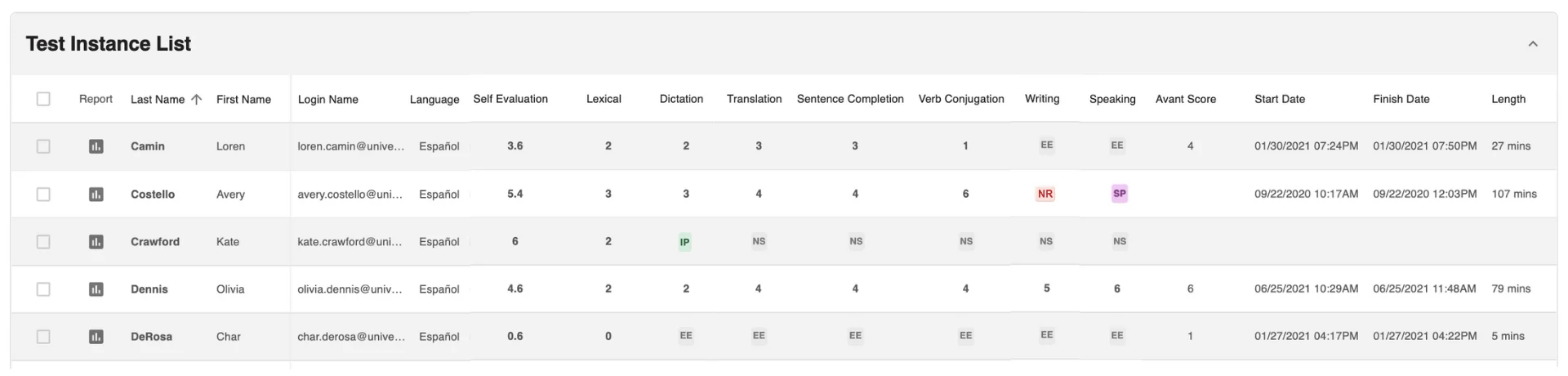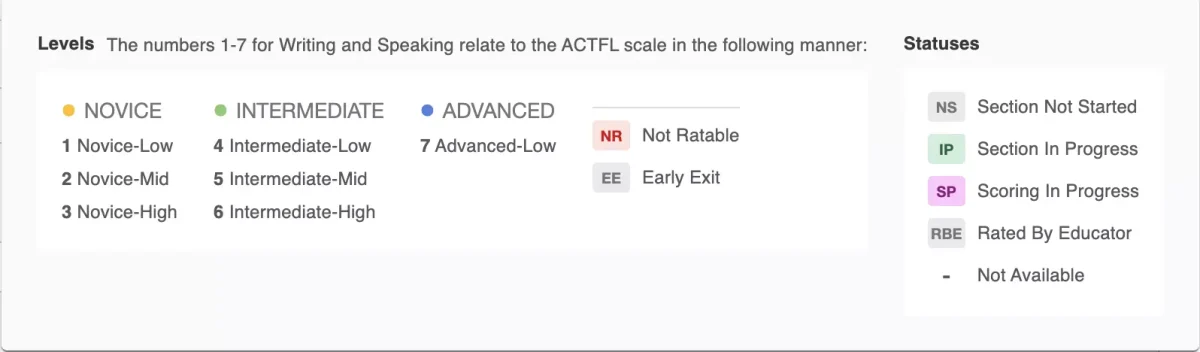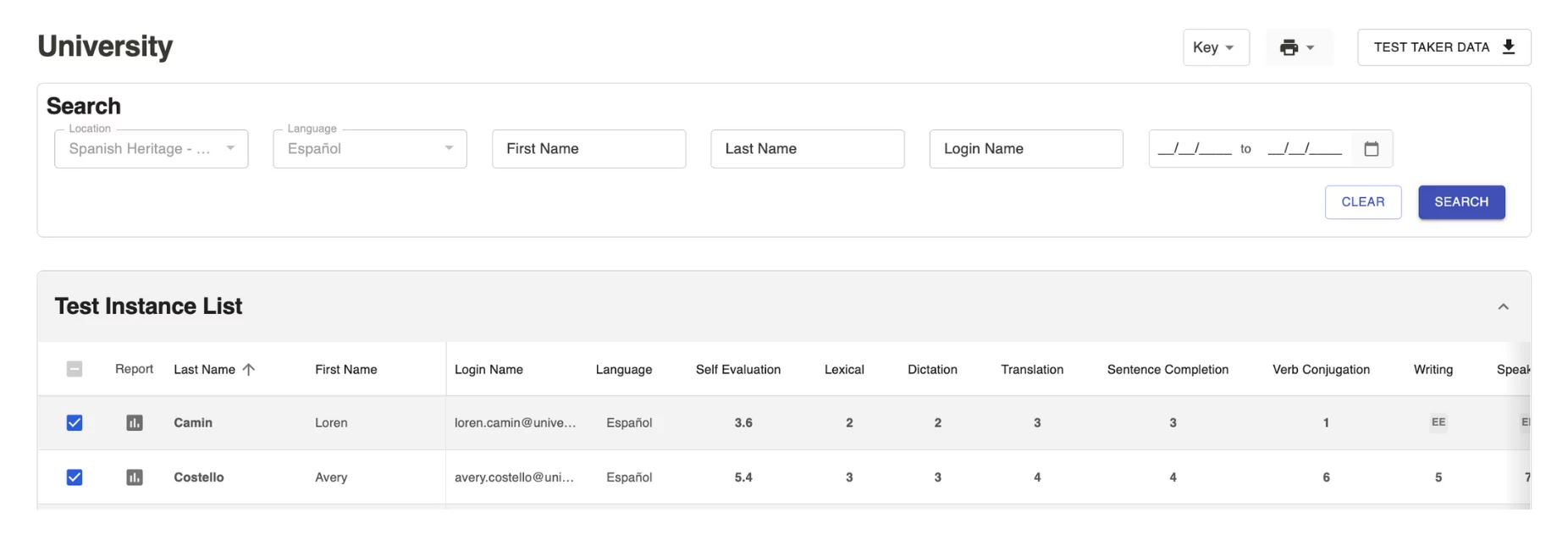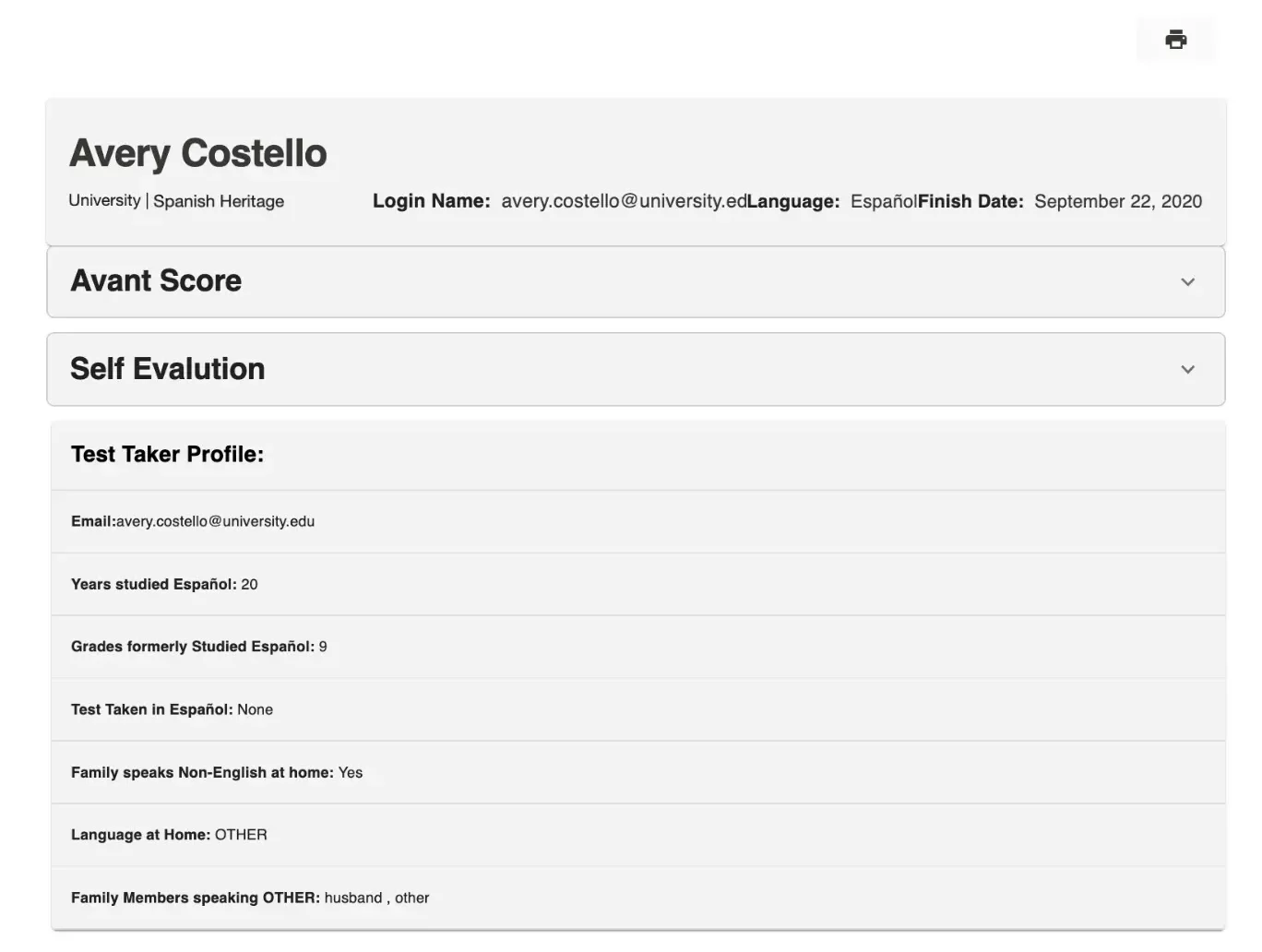Les identifiants de connexion pour les résultats/rapports de test Avant SHL peuvent être utilisés pour :
- Voir les instances de test
- Surveiller la progression des tests
- Surveillance de la notation
- Accédez et téléchargez les résultats des candidats aux tests (à la fois résumé et individuel)
Voir les Instances de Test
Pour voir les instances de test, suivez les étapes ci-dessous :
Étape 1: Accédez au rapport en utilisant le code de test et le mot de passe fournis par Avant
Étape 2 : Filtrer et Rechercher des Instances de Test
Étape 1 : Accéder au Rapport
- Allez à https://app.avantassessment.com/login
- Entrez le épreuves Code fourni par Avant
- Cliquez sur CONNEXION
- Entrez le Mot de passe fourni par Avant
- Cliquez sur CONNEXION
Étape 2 : Filtrer et Rechercher des Instances de Test
La page de Rapport permet aux Coordinateurs de Test de faire ce qui suit :
- Filtrer par langue
- Recherche par Prénom, Nom, Nom de Connexion
- Filtrer par Date

Suivre la progression du test
Utilisez l'écran pour suivre la progression des candidats tout au long du test :
- Déterminez qui a passé le test
- Déterminez qui doit terminer le test
- Déterminez comment le Nom de Connexion d'un candidat a été saisi pour ceux qui ont besoin de reprendre le test

Le candidat n'a pas commencé cette section du test. Si toutes les sections sont marquées NS, le candidat n'a complété que le Profil.

La section n'a pas commencé car le candidat n'a pas obtenu un score suffisamment élevé dans la section précédente. Le système reconnaît ce niveau bas et le test s'arrête pour ce candidat et le sort du test (Sortie Anticipée).

Le candidat a commencé, mais n'a pas terminé, cette section du test. Pour les sections Écriture et Expression orale, cliquez sur le IP pour voir combien de réponses ont été soumises.

Cette section du test est terminée, mais l'évaluation n'est pas complète pour une ou plusieurs réponses. Cliquez sur le SP pour voir combien de réponses ont été évaluées.

Les évaluateurs n'ont pas pu évaluer aucune des réponses dans la section. Pour déterminer la cause, cliquez sur le NR pour examiner les réponses du candidat. Les raisons possibles pour les réponses d'écriture ou de parole «Non Évaluable» comprennent:
- Langue non ciblée - La réponse n'est pas dans la langue cible.
- Hors-sujet – La réponse n'est pas liée au sujet de l'élément.
- Violent/Profane – La réponse comprend un langage violent ou inapproprié.
- Pas de parole – Une réponse orale a été soumise, mais elle ne contient que du bruit de fond ou n'est pas compréhensible.
Surveillance des Scores
- La reconnaissance lexicale, la dictée, la traduction partielle, la complétion de phrases et la conjugaison de verbes sont disponibles lorsque le candidat termine chaque section.
- Les scores d'écriture et d'oral sont généralement disponibles de 3 à 5 jours ouvrables après la fin du test.
En savoir plus sur la conception du test SHL et les descriptions des sections du test SHL.
Section d'Auto-Évaluation
Lors de la connexion, le candidat répond à une série de questions indiquant ce qu'il pense pouvoir faire dans la langue à travers cinq modes de communication :
- Mode Interprétatif - ÉCOUTE (Comprendre le Langage Parlé)
- Mode interprétatif - LECTURE (Comprendre le langage écrit)
- Mode Interpersonnel - PARLER (Parler avec une autre personne)
- Mode de présentation - PARLER (Parler à une autre personne ou à un public)
- Mode de présentation - Écriture (Écrire à une autre personne ou à un public)
Le score d'Auto-Évaluation est disponible lorsque le candidat termine la section. Le score de la section d'Auto-Évaluation n'est pas inclus dans le calcul du Score Avant.
Avant 점수
Le Score Avant indique un niveau de placement approprié pour un candidat à l'examen. Le Score Avant n'est pas une moyenne totale. Le Score Avant est déterminé par le calcul des scores de chaque section (reconnaissance lexicale, dictée, traduction partielle, complétion de phrases, conjugaison de verbes, expression orale et écrite).
Veuillez vous référer à SHL Test Grades 7-12 Niveau de placement suggéré et SHL Test Higher Ed Niveaux de placement suggérés pour voir les descriptions des niveaux.
IMPORTANT : Un astérisque (*) s'affiche pour indiquer que le candidat semble être à l'extrémité supérieure de l'Avant Score indiqué.
Accéder aux Réponses d'Écriture et d'Expression Orale
Les réponses d'écriture et d'expression orale du test Avant SHL sont évaluées par des évaluateurs certifiés Avant en utilisant la Grille d'évaluation Avant SHL.
Pour voir ou écouter la réponse à l'écrit et/ou à l'oral du candidat, cliquez sur le score affiché dans cette zone du rapport détaillé. La réponse écrite sera affichée. Cliquez sur le bouton Jouer pour écouter la réponse orale.
Clés de Niveau
La notation est effectuée en utilisant les Niveaux de Référence 1-7. Les niveaux sont associés aux Catégories de Référence de Débutant(e), Intermédiaire et Avancé comme indiqué dans les Clés de Niveau ci-dessous. Les numéros 1-7 pour l'Écriture et l'Expression Orale se rapportent aux normes de compétence nationales de la manière suivante :
The Avant SHL test Writing and Speaking responses are evaluated by Avant Évaluateurs Certifiés using the Avant SHL Rubrique.
Télécharger les Résultats
Accédez et téléchargez les Rapports Individuels et le Résumé des Résultats pour les candidats aux tests. Pour de meilleurs résultats, attendez que tous les tests et évaluations soient terminés.
Reprises et Réinitialisations
Dans certaines circonstances, il peut être permis de retester et de réinitialiser des parties du test. Veuillez vous référer à notre page Demande de nouvelle tentative pour plus d'informations sur notre politique et comment faire la demande.